Android 에서 iPhone으로 전환 할 때 개인화된 벨소리가 손실될 수 있다는 우려가 중요한 고려 사항이 될 수 있습니다. 두 플랫폼은 서로 다른 시스템에서 작동하지만 소중한 음악을 전송하는 방법이 있습니다. 이 기사에서는 Android 에서 iPhone으로 벨소리를 전송하는 방법에 대한 단계별 프로세스를 보여줍니다. 계속 읽어보고 자세히 알아보세요.
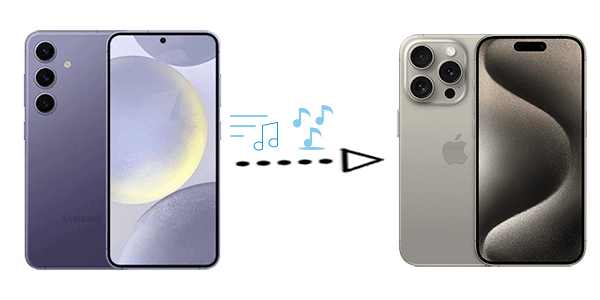
iPhone과 음악하면 가장 먼저 떠오르는 것은 iTunes입니다. iTunes 자체는 Android 기기에서 iPhone으로 벨소리 전송을 직접 지원하지 않지만 아래 단계에 따라 이 목적을 달성할 수 있습니다.
1단계. 전송 프로세스를 시작하기 전에 USB 케이블을 사용하여 Android 휴대폰을 컴퓨터에 연결하세요. Android 장치에서 벨소리 폴더로 이동하거나 더 쉽게 액세스할 수 있도록 선호하는 벨소리를 이 위치로 이동하세요.
2단계. 원하는 벨소리를 Android 기기에서 컴퓨터로 복사합니다. iPhone은 ".m4r"이라는 특정 벨소리 파일 형식을 사용합니다. 벨소리가 다른 형식인 경우 신뢰할 수 있는 파일 변환기를 사용하여 호환 가능한 ".m4r" 형식으로 변경하세요.
3단계. 컴퓨터에서 iTunes를 실행합니다. 변환된 벨소리를 iTunes의 톤 섹션으로 끌어서 놓습니다. 이 섹션은 벨소리를 관리하고 동기화하기 위해 특별히 설계되었습니다.
4단계. USB 케이블을 사용하여 iPhone을 컴퓨터에 연결합니다. iTunes의 왼쪽 상단에서 iPhone을 선택합니다. "톤" 탭으로 이동하여 "동기화 톤" 옆의 확인란을 선택하세요. 마지막으로 "적용"을 클릭하여 동기화 프로세스를 시작하고 벨소리를 iPhone으로 전송하세요.

자세히 보기: 벨소리를 iPhone에서 Android 휴대폰으로 다시 전송 하시겠습니까? 이 기사가 도움이 될 수 있습니다.
Send Anywhere를 사용하면 컴퓨터나 iTunes 없이도 Android 에서 iPhone으로 벨소리를 전송할 수 있는 간단한 방법입니다. 센드애니웨어(Send Anywhere)는 기기 간 직접 파일 전송이 가능한 파일 공유 앱입니다. 단계별 가이드는 다음과 같습니다.
1단계. Android 기기의 Google Play 스토어에서 Send Anywhere 앱을 다운로드하여 설치합니다.
2단계. Android 기기에서 Send Anywhere 앱을 실행하세요. 전송하려는 벨소리를 선택하려면 "+" 아이콘이나 파일 아이콘을 탭하세요.
3단계. 파일을 선택한 후 "보내기" 버튼을 탭하세요. 앱은 고유한 6자리 키 또는 QR 코드를 생성합니다.

4단계. iPhone의 App Store에서 Send Anywhere 앱을 다운로드하여 설치하세요.
5단계. iPhone에서 Send Anywhere 앱을 엽니다. 6자리 키를 입력하거나 Android 기기에 생성된 QR 코드를 스캔하세요.
6단계. 연결이 완료되면 벨소리가 표시됩니다. iPhone에 벨소리를 다운로드하고 저장하려면 "수신"을 탭하세요.
SHAREit은 벨소리를 포함하여 Android 와 iPhone 장치 간에 파일을 전송할 수 있는 또 다른 인기 있는 파일 공유 앱입니다. SHAREit을 사용하여 Android 벨소리를 iPhone으로 전송하는 방법에 대한 단계별 가이드는 다음과 같습니다.
1단계. Android 기기의 Google Play 스토어에서 SHAREit 앱을 다운로드하여 설치합니다.
2단계. Android 기기에서 앱을 실행합니다. "보내기" 버튼을 탭하세요. 전송하려는 벨소리를 선택하십시오.

3단계. iPhone의 App Store에서 SHAREit 앱을 다운로드, 설치 및 실행합니다.
4단계. iPhone에서 "수신" 옵션을 탭하세요. iPhone의 SHAREit 앱이 근처 기기 검색을 시작합니다. 사용 가능한 기기 목록에서 Android 기기를 선택하세요.
5단계. Android 기기에 연결을 확인하라는 메시지가 표시됩니다. 연결을 수락합니다. 연결이 설정되면 파일 전송이 시작되고 두 장치 모두에 완료 메시지가 표시됩니다.
클라우드 서비스를 사용하여 Android 에서 iPhone으로 벨소리를 전송하는 것은 편리한 무선 방법입니다. Google Drive 또는 Dropbox와 같은 클라우드 스토리지 서비스를 사용하여 Android 장치에서 벨소리를 업로드한 다음 iPhone에 다운로드할 수 있습니다. 다음은 Google 드라이브를 사용하여 iPhone에서 Android 벨소리를 얻는 방법에 대한 일반적인 가이드입니다.
1단계. 아직 설치하지 않은 경우 Android 기기의 Google Play 스토어에서 Google 드라이브 앱을 다운로드하여 설치합니다.
2단계. Google 드라이브 앱을 엽니다. 벨소리를 업로드하려면 "+" 또는 "추가" 버튼을 누르세요. 전송하려는 벨소리를 선택하고 Google 드라이브에 업로드하세요.

3단계. 업로드 후 파일을 길게 탭하여 선택하세요. 세 개의 수직 점(옵션 메뉴)을 탭하고 "공유"를 선택하세요. 파일에 대한 공유 가능한 링크를 만듭니다.
4단계. App Store를 통해 Google 드라이브 앱에 액세스하여 iPhone에 Google 드라이브 앱을 다운로드하고 설치합니다.
5단계. iPhone에서 Google 드라이브 앱을 실행하고 Android 기기에서 사용하는 것과 동일한 Google 계정으로 로그인합니다. Android 장치에서 생성한 공유 링크에 액세스합니다.
6단계. 공유 링크를 탭하면 Google 드라이브 앱에서 열립니다. 다운로드 아이콘을 탭하여 벨소리를 iPhone에 다운로드하세요.
1. 컴퓨터를 사용하지 않고 Android 에서 iPhone으로 벨소리를 직접 전송할 수 있나요?
예, Send Anywhere 또는 SHAREit과 같은 파일 공유 앱이나 Google Drive와 같은 클라우드 저장 서비스를 사용하는 등 다양한 방법을 사용하여 Android 와 iPhone 간에 직접 벨소리를 전송할 수 있습니다.
2. 블루투스를 사용하여 Android 와 iPhone 간에 벨소리를 전송할 수 있나요?
아니요. Bluetooth를 사용하여 Android 휴대폰과 iPhone 간에 파일을 전송하는 것은 허용되지 않습니다.
3. 이러한 방법을 사용하여 벨소리를 전송할 때 크기 제한이 있습니까?
선택한 방법에 따라 크기 제한이 달라질 수 있습니다. 파일 공유 앱과 클라우드 서비스에는 크기 제한이 있는 경우가 많으므로 선택한 방법의 구체적인 제한 사항을 확인하는 것이 중요합니다.
Coolmuster Mobile Transfer 는 iOS 에서 iOS iOS , Android 에서 Android로, iOS 에서 Android 로, iOS 에서 Android Android 파일을 한 휴대폰에서 다른 휴대폰으로 원활하게 전송하도록 설계된 강력한 데이터 전송 도구입니다. 이 프로그램은 연락처, 메시지, 사진, 비디오 및 기타 필수 데이터를 한 전화기에서 다른 전화기로 마이그레이션하는 프로세스를 단순화하는 것을 목표로 합니다. Coolmuster Mobile Transfer 사용하면 기기를 업그레이드하거나 Android 와 iPhone 플랫폼 간에 전환할 때 데이터를 효율적으로 관리할 수 있습니다. 복잡한 절차 없이 안전하고 직접적인 전송을 지원하는 사용자 친화적인 인터페이스와 주장을 제공합니다.
Coolmuster Mobile Transfer 의 주요 기능:
Android 에서 iPhone으로 다른 파일을 전송하는 단계는 다음과 같습니다.
01 소프트웨어를 컴퓨터에 다운로드하여 설치합니다. 설치 후 프로그램을 열고 기본 인터페이스에서 "Mobile Transfer"를 선택하십시오.

02 USB 케이블을 통해 Android 와 iPhone을 컴퓨터에 연결하세요. Android 휴대폰이 소스 장치로 설정되어 있는지 확인하세요. 필요한 경우 "뒤집기"를 클릭하여 위치를 전환하세요.

03 전송하려는 데이터를 선택하고 "복사 시작" 버튼을 눌러 전송을 시작합니다.

Android 와 iPhone의 생태계는 다르지만 Android 에서 iPhone으로 벨소리를 전송하는 것이 불가능하지는 않습니다. 컴퓨터를 사용하든, 타사 앱을 사용하든, 클라우드 저장소를 활용하든 이러한 방법을 통해 새 iPhone에서 좋아하는 음악을 유연하게 즐길 수 있습니다. 물론 Android 에서 iPhone으로 다른 데이터를 전송하려면 Coolmuster Mobile Transfer 사용하는 것이 좋습니다.
관련 기사:
[최신 가이드] Android 에서 Android 로 벨소리를 전송하는 방법
iPhone에서 iPhone으로 벨소리를 전송하는 방법은 무엇입니까?